1、打开电脑中的谷歌浏览器,点击右上角三个点的图标—设置
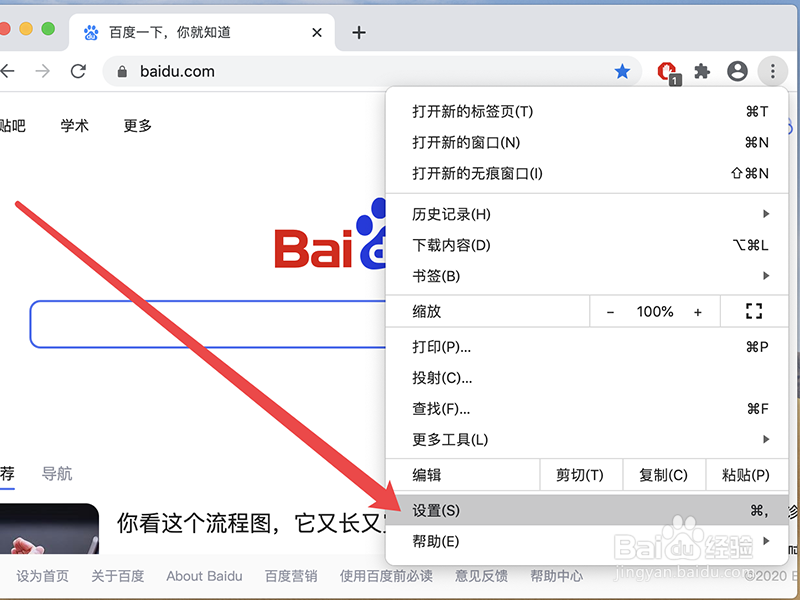
2、进入设置的页面后,在左边的选项栏中点击自动填充

3、在自动填充的页面中,点击密码的选项
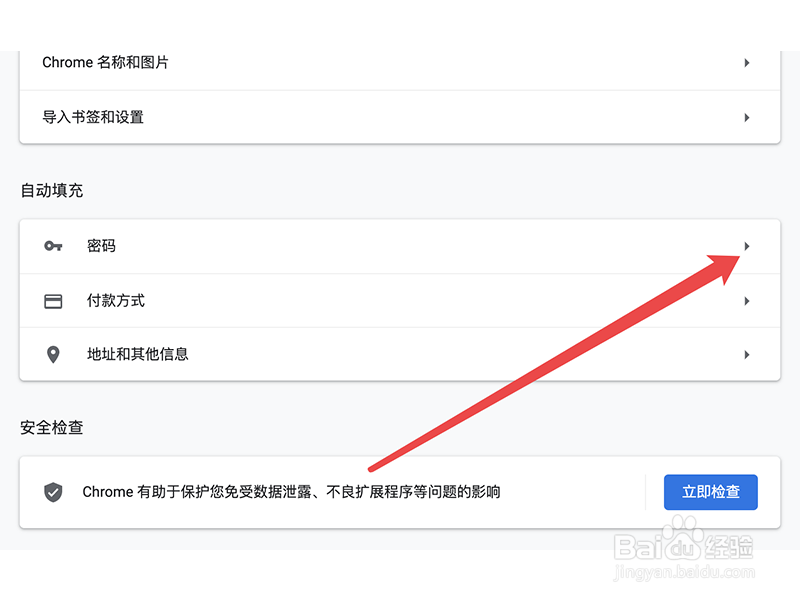
4、接着在密码的页面中,可以查看所有保存的账号和密码
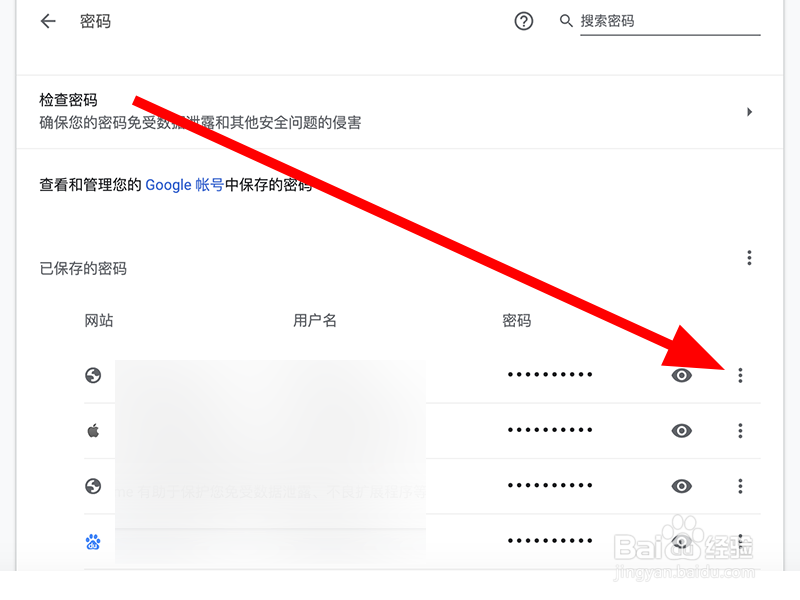
5、如果想删除某个密码,可以点击后面三个点的图标—移除即可

时间:2024-10-22 02:40:54
1、打开电脑中的谷歌浏览器,点击右上角三个点的图标—设置
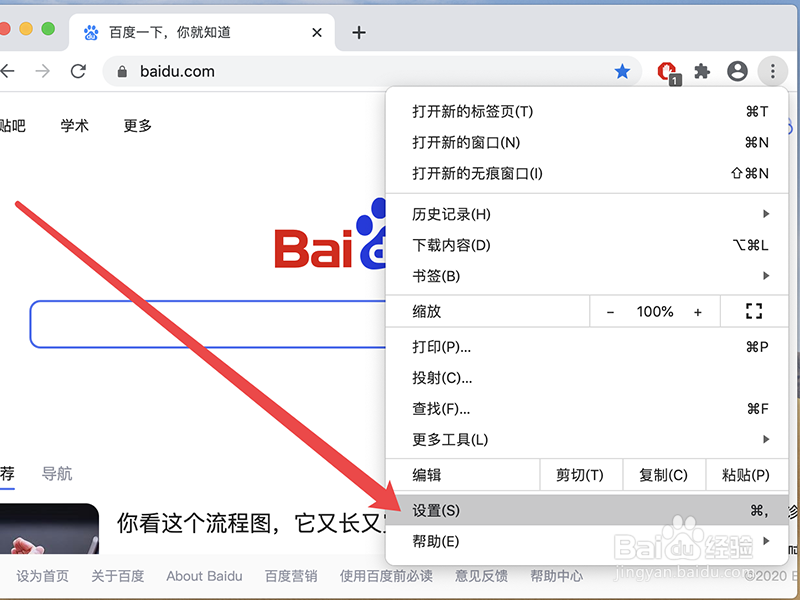
2、进入设置的页面后,在左边的选项栏中点击自动填充

3、在自动填充的页面中,点击密码的选项
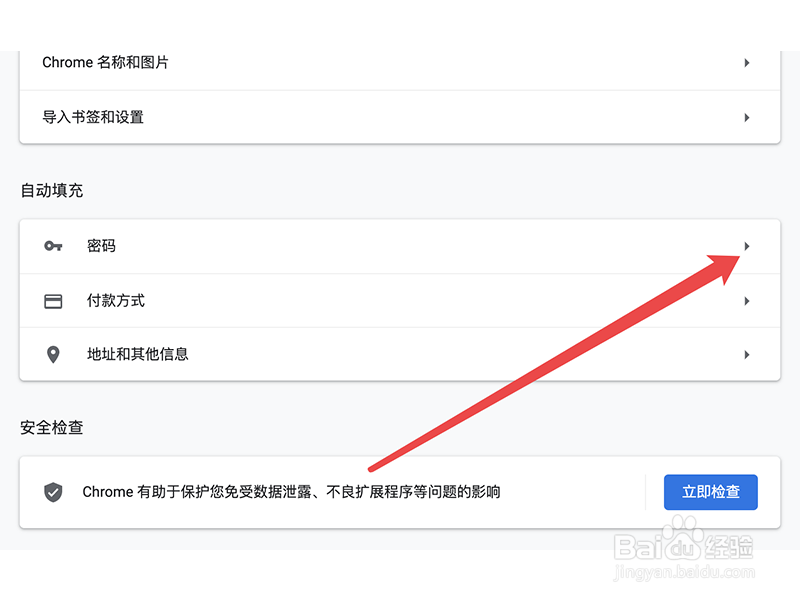
4、接着在密码的页面中,可以查看所有保存的账号和密码
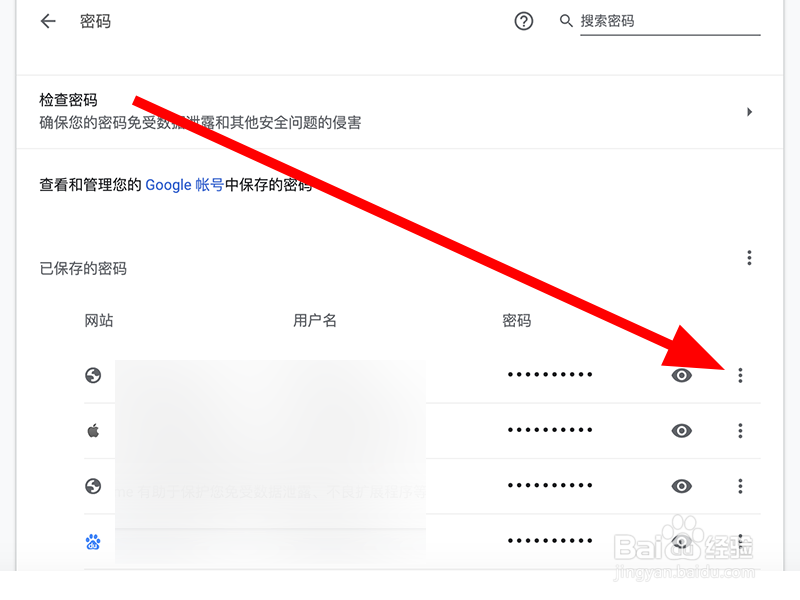
5、如果想删除某个密码,可以点击后面三个点的图标—移除即可

